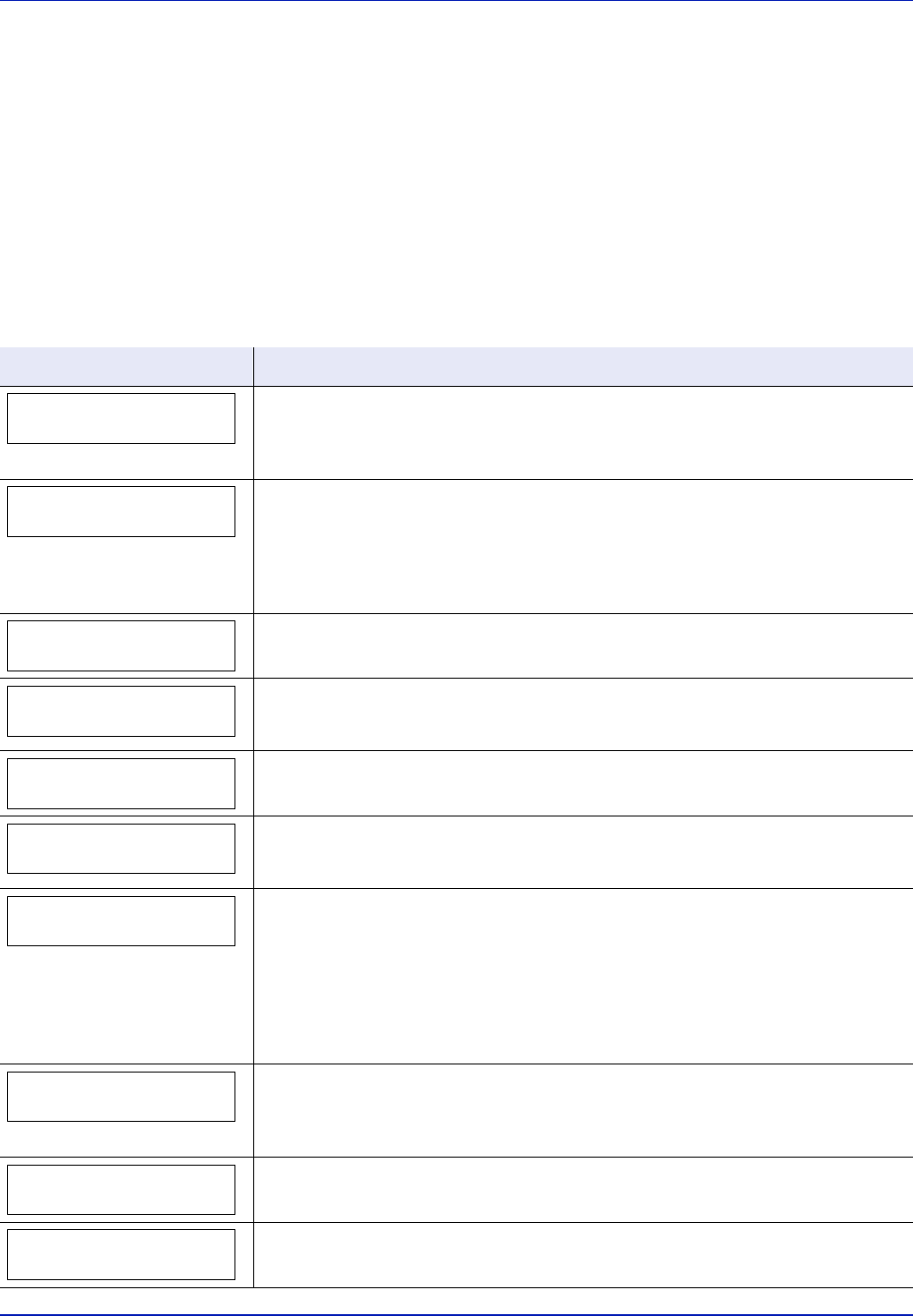-
Hallo, ik krijg constant de melding "controleer de tonercontainer". Het lukt mij niet om dit te verhelpen, ook niet na nieuwe containers te plaatsen. Heeft iemand een oplossing? Dankjewel, Frank Gesteld op 11-9-2021 om 11:08
Reageer op deze vraag Misbruik melden-
ja hier het zelfde probleem, ik zou ook graag een oplossing hier voor vinden.. of een tip ontvangen Geantwoord op 11-11-2021 om 15:28
Waardeer dit antwoord Misbruik melden
-
-
Hallo, ik zou graag standaard in het zwart afdrukken, ik heb al vanalles geprobeerd maar hij springt telkens weer standaard op kleur. Weet iemand hoe ik dit juist kan instellen?
Reageer op deze vraag Misbruik melden
Alvast bedankt!
Grt
Anne Gesteld op 26-6-2018 om 09:54-
Hallo Anne, de printer zelf heeft een standaard, vanuit de fabriek is dat voor een kleurprinter dat deze op kleur staat. Deze standaard instelling wordt alleen gebruikt als er vanuit de OS geen aansturing wordt meegestuurd mbt kleur of Z/W.
Waardeer dit antwoord Misbruik melden
Dat gezegd hebbende, weet ik niet of je vanuit Windows print of vanuit Mac.
In de Windows dien je "bij de printers" aan te geven dat de standaard instelling zwart/wit wordt.
Vanuit Mac maak je een instelling en bewaard dit als een nieuw profiel.
N.B. Let er wel op dat instellingen in de driver die via de applicatie worden gemaakt van tijdelijke aard zijn. Zodra de betreffende applicatie wordt afgesloten, wordt de instelling ook afgesloten.
Mvg, Customer Support
__________________________________________
KYOCERA Document Solutions Nederland B.V. Geantwoord op 29-6-2018 om 11:18
-